
Como cada diciembre, la red social Facebook se pone manos a la obra para ofrecernos lo que denomina el «Vídeo resumen del año», en este caso 2016, o el famoso Year In Review 2016. El montaje no es más que un vistazo a las fotos que has compartido durante todo el año, aunque las seis que se muestran en el vídeo seguramente coincidirán con las que más han gustado a tus amigos. Esto significa que muy probablemente, las fotos que aparezcan sean entrañables o de momentos clave que sí, representan los mejores momentos que has vivido durante 2016. Aunque no siempre. Facebook también se equivoca y puede que haya incorporado a tu vídeo resumen una foto que no te guste tanto recordar. O puede, sencillamente, que quieras destacar otro hecho que ha ocurrido en tu vida y que para ti tiene una importancia mucho mayor. ¿Sabías que puedes cambiar las fotos que aparecen en tu vídeo resumen del año? Hoy queremos contarte cómo hacerlo, porque lo cierto es que es más fácil de lo que te imaginas. Vamos allá.
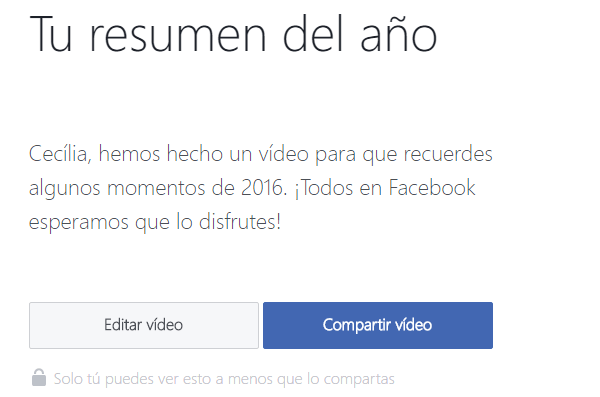
1. Lo primero que tienes que hacer, lógicamente, es crear tu propio vídeo resumen del año. Si no lo has hecho todavía, no tienes más que seguir las instrucciones que te proporcionamos aquí. En realidad, bastará con que accedas a la página de Year In Review 2016 y reproducir el vídeo que aparece, aunque verás que ya te aparece de forma automática.
2. Verás que además del vídeo, en esta misma página aparece una opción que reza «Editar vídeo». Pulsa en este botón para empezar a cambiar las fotos que no te gustan por otras de más bonitas.
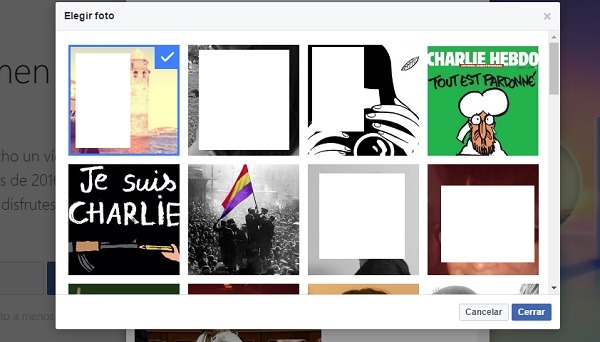
3. A continuación, se abrirá ante ti un menú en el que podrás ir seleccionando y las fotos que desees. Lo primero que tendrás que hacer es elegir una foto para el perfil: es la foto que aparece en la portada del vídeo, así que si no te gusta que hayan elegido la que tienes actualmente porque hay otra que te representa más, podrás cambiarla por la que quieras. Pulsa encima de la que más te guste y acto seguido, elige Cerrar.
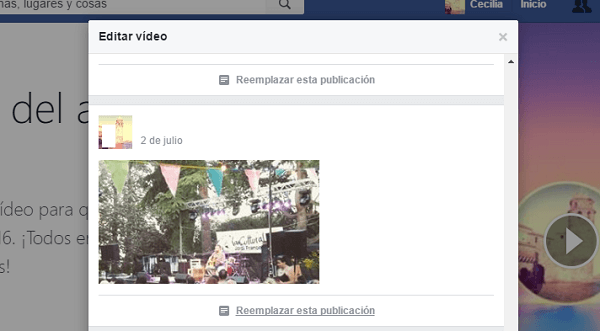
4. Acto seguido, podrás empezar a modificar las publicaciones. Se llaman publicaciones, porque aunque están presididas por una foto, tienen que ver con algo que publicaste y que tuvo muchas reacciones por parte de tus contactos. Si alguna de estas publicaciones/fotos no te gusta, lo tienes muy fácil. Simplemente pulsa en la opción inferior (está en gris) Reemplazar esta publicación.

5. Elige la nueva publicación que más te guste, pulsando sobre el círculo de la parte superior derecha. Tendrá que marcarse en azul. Haz lo mismo con las otras fotos que quieras modificar. El procedimiento es idéntico y no te llevará demasiado tiempo.
6. Cuando hayas terminado con las labores de edición, solo tendrás una opción: Compartir. En efecto, si creías que podías hacer todos los cambios que quisieras para guardar el vídeo del Year in Review 2016 para tu intimidad, estabas muy equivocado. Facebook solo te permitirá hacer cambios en el montaje si finalmente compartes el vídeo con todos tus contactos. Si ya estás convencido, adelante: lo único que tienes que hacer es pulsar sobre el botón azul Compartir.
Y ya hemos terminado. Ahora disfruta del vídeo y de las reacciones de tus amigos. ¿Cómo ha sido tu 2016?


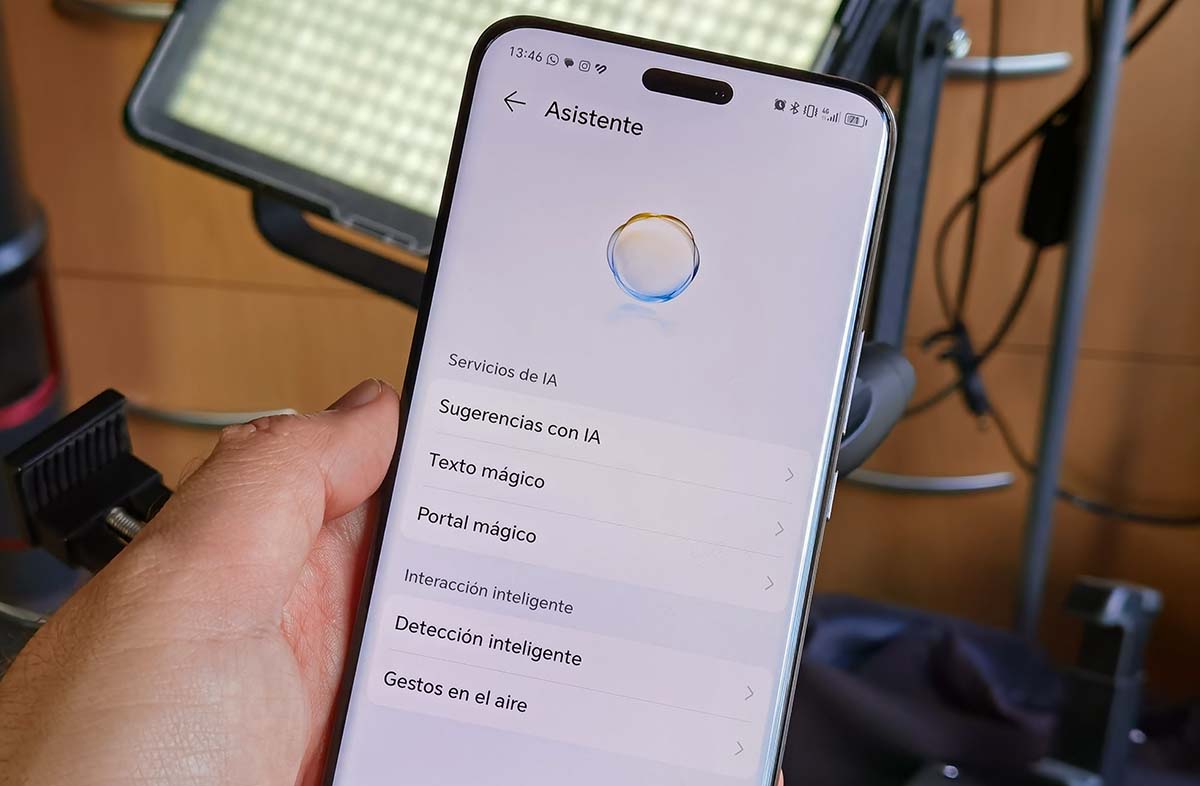




Yo kiero uno
Yo quiero aser pero no me sale
Quiero uno
Lindos momentos de este Año besos
Deseo uno pero no sale!!
Gracias a dios por un año mas
☆
☆*♡
☆*♡bello.
Lindos momentos de este año
Yo kiero uno xfabor
es muy bueno
Bueno soy nueva en esto no lo e hecho no lo se hacer tengo 9 años de edad y soy muy inteligente pero en esto no entendí nada
Bueno soy nuebo en esto, no lo eh hecho, no lo Se hacer, tengo 14 años
Pues un año mas k dios nos adado
Fotos
Quiero mi video por favor del año 2016
Q este 2017 sea el mejor
Q dios nos bendiga en este nuevo ano
Que dios no de vida y salud
Es encantador. 2016
Es encantador. 2016
2016lo mejor
Yo quiero uno
Yo
resumen del año 2016
Nuebas fotos del año
Lila villegas
Todo me gusta del Facebook, todo ok
M gusta mucho
Yo quiero uno
M gusta todo l d fb
Quiero uno pero no m sale
Responder
No puedo acer el mio
a mi no me cargaba todas las fotos en cada publicación para poder modificarlas, sólo me dejaba escoger reemplazarla entre la de arriba y la de abajo, desesperada termine dejando tres veces la foto que quería cambiar y ahora no me deja cambiarla por ninguna, a alguien más le paso??
Ya mande él mio y n sale x k?
Mi vídeo no me gusta ya que no aparecen casi fotos pero mi problema es que no me aparece la opción de editar.. Ahí como le hago??
Yo quiero un resumen 2016
yo kiero un resumen😱👈
Qiero un resumen
Kiero uno
Doy gracias adiós por este año
Doy gracia adiós por este año tan maravilloso
Que este 2017 sea de mucho existió para el mundo
X k no sale m vídeo😰😰😰
Lindo año junto a mi familia
:-*
es bonito